-
WinActorについて
WinActorについて
- 活用シーン
- 導入事例
- イベント・セミナー
- 製品
- WinActorを使う
- トピックス

本コンテンツをダウンロードする前にこちらの利用条件を必ずご確認いただき、内容に同意をしたうえでダウンロードしてください。 また、"コンテンツの利用条件"は下のボタンからダウンロードし、お手元で保管してください。
「DocuSign」とAPI連携の初期設定を行うサンプルシナリオ(以降、本サンプルシナリオ)について説明します。
本サンプルシナリオは、以下の処理を行います。
本サンプルシナリオでは、以下のWinActorモジュールを使用します。
本ドキュメントは、以下の技術レベルのユーザを対象としています。
本サンプルシナリオは以下の環境で確認しています。
本サンプルシナリオの実施方法は以下の通りです。
本サンプルシナリオではシナリオ実行前の手順としてDocuSignを操作する必要があります。
DocuSignへのログイン、設定画面を表示
DocuSignを開いてログインを行ってください。ログイン後、上部メニューから「設定」をクリックしてください。
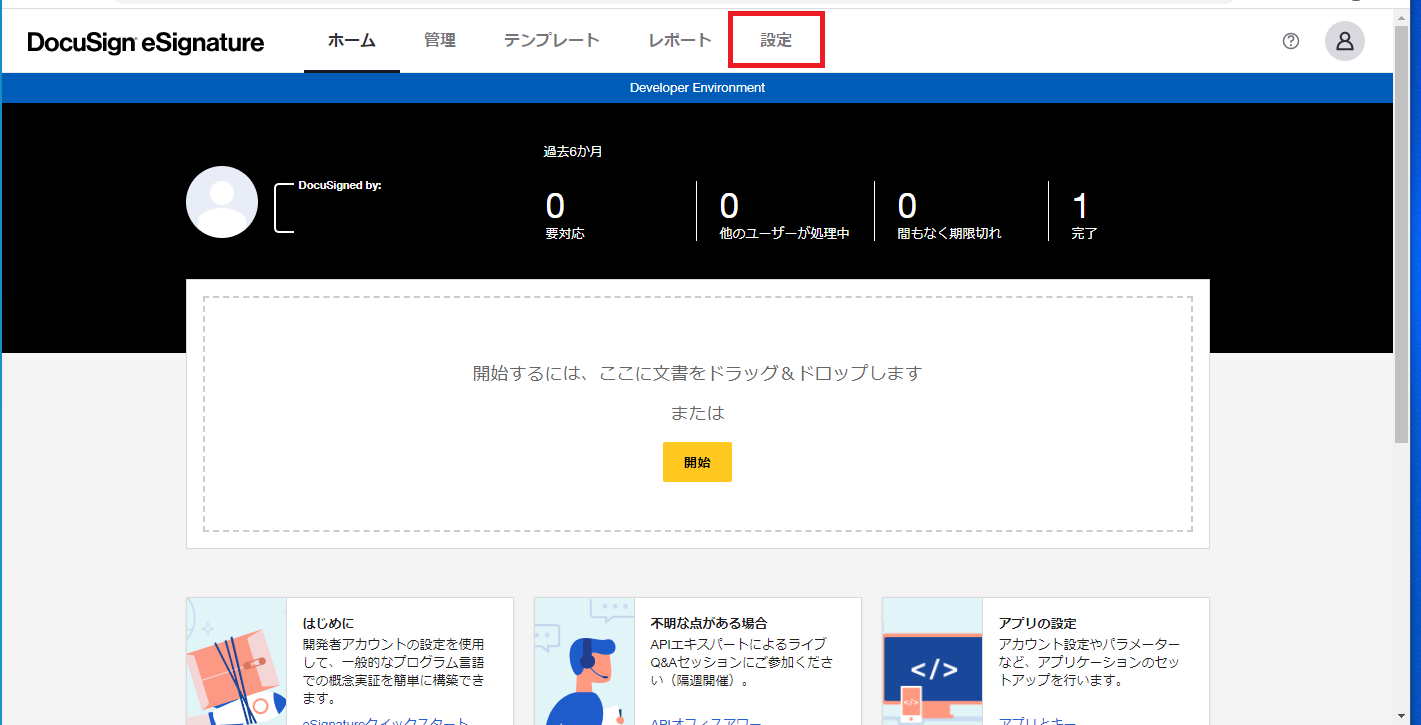
DocuSign ホーム画面
アプリケーションの登録
設定画面の左側メニューから「アプリとキー」をクリックします。
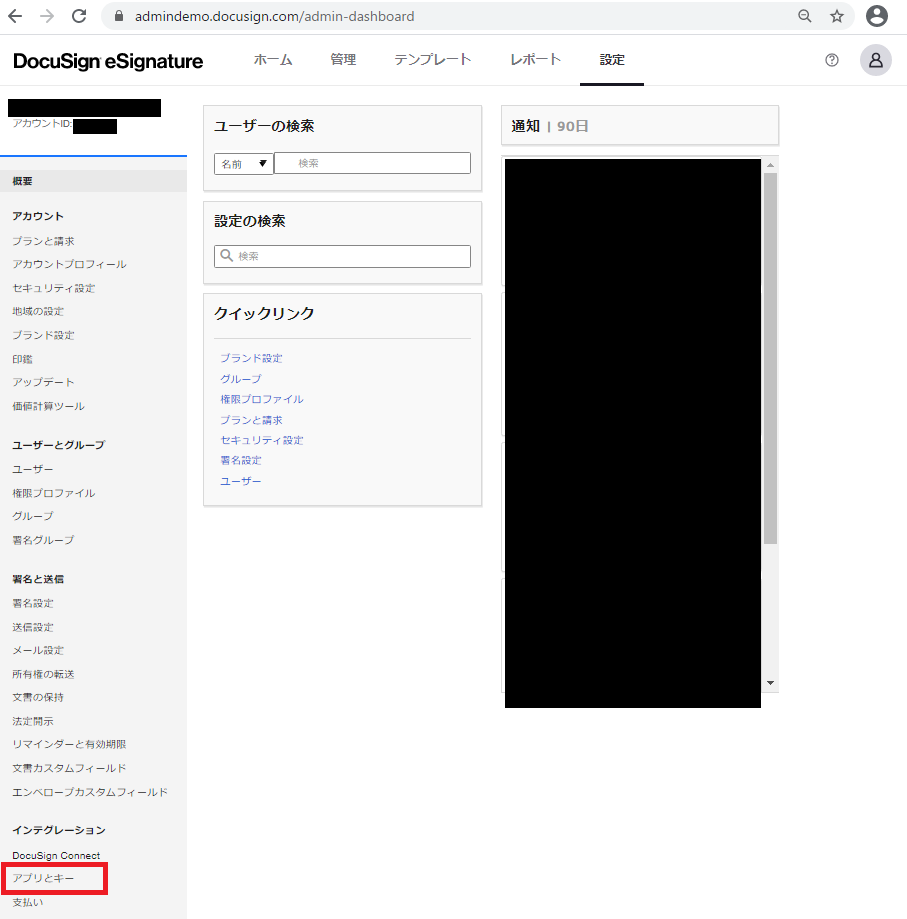
DocuSign 設定画面
「アプリとキー」画面が表示されたら、「アプリとインテグレーションキーの追加」ボタンをクリックします。
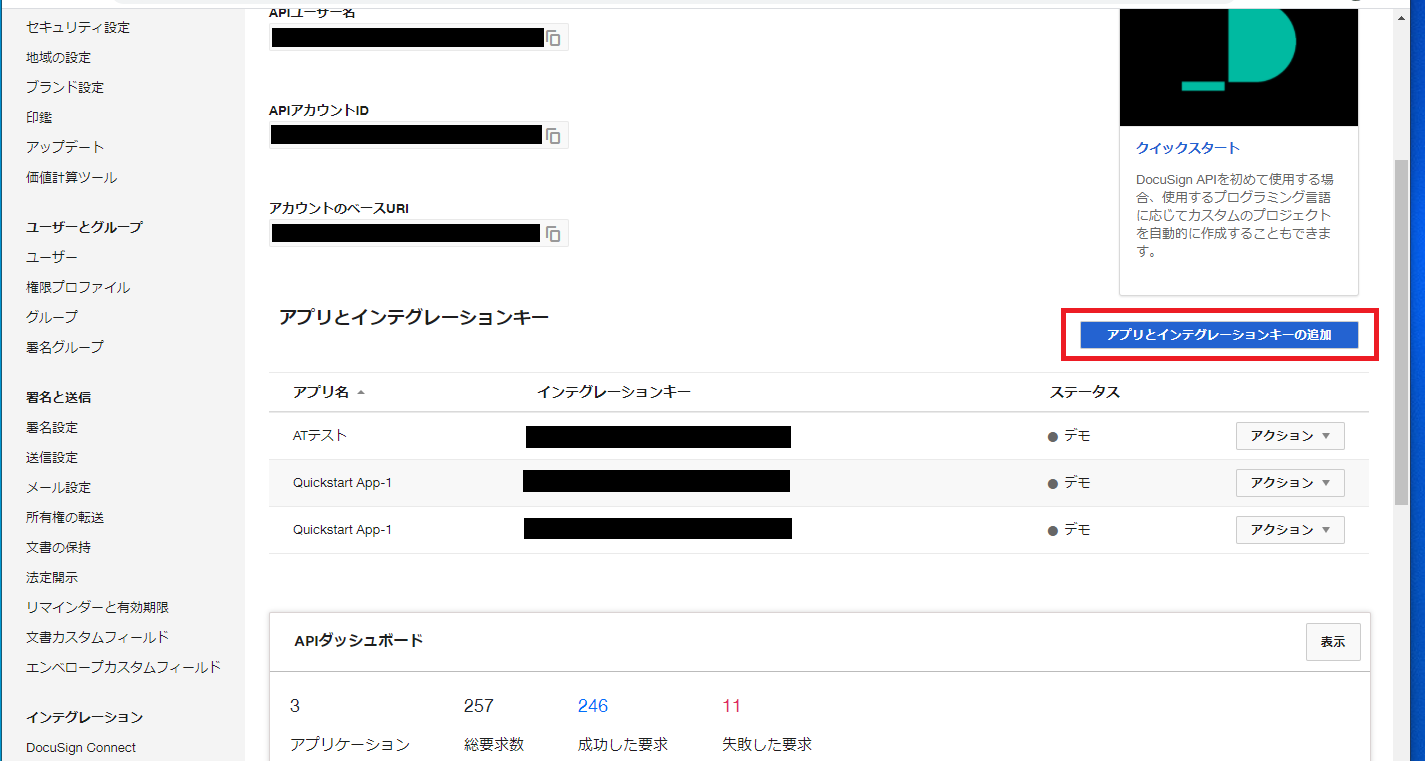
アプリとインテグレーションキーの追加
「APIインテグレーションキーの追加」ダイアログが表示されるので、適当なアプリ名を入力して「追加」ボタンを押下します。
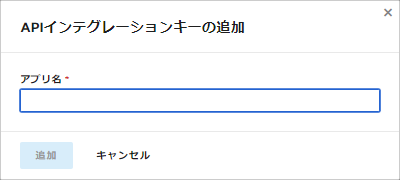
インテグレーションキーの追加ダイアログ
アプリケーションの詳細画面を表示
追加したアプリケーション名をクリックし、アプリケーションの詳細画面を表示します。
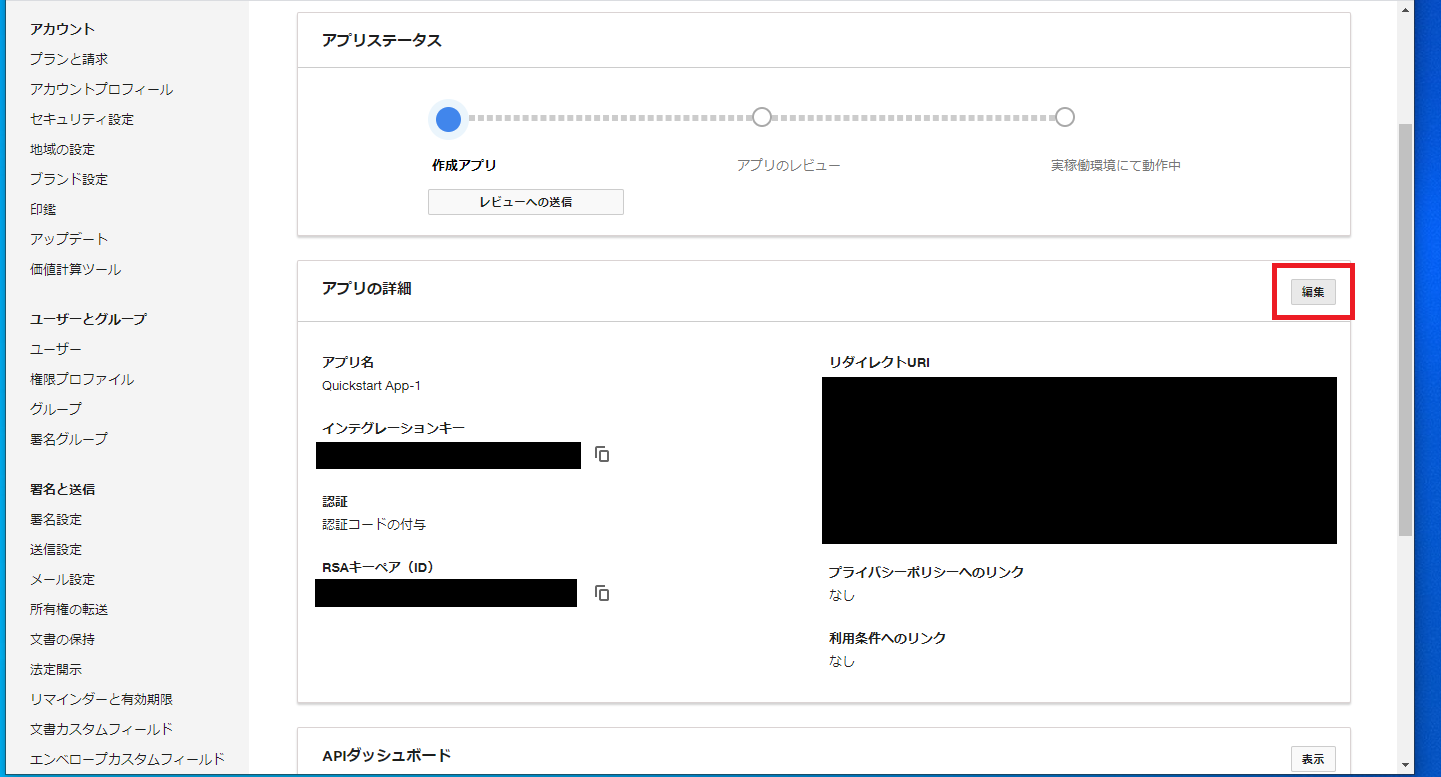
アプリの編集
インテグレーションキーと秘密鍵の取得
アプリの詳細画面に遷移し、インテグレーションキーをコピーしてメモしてください。
また、「秘密鍵の追加」ボタンをクリックして秘密鍵を生成し、コピーしてメモしてください。
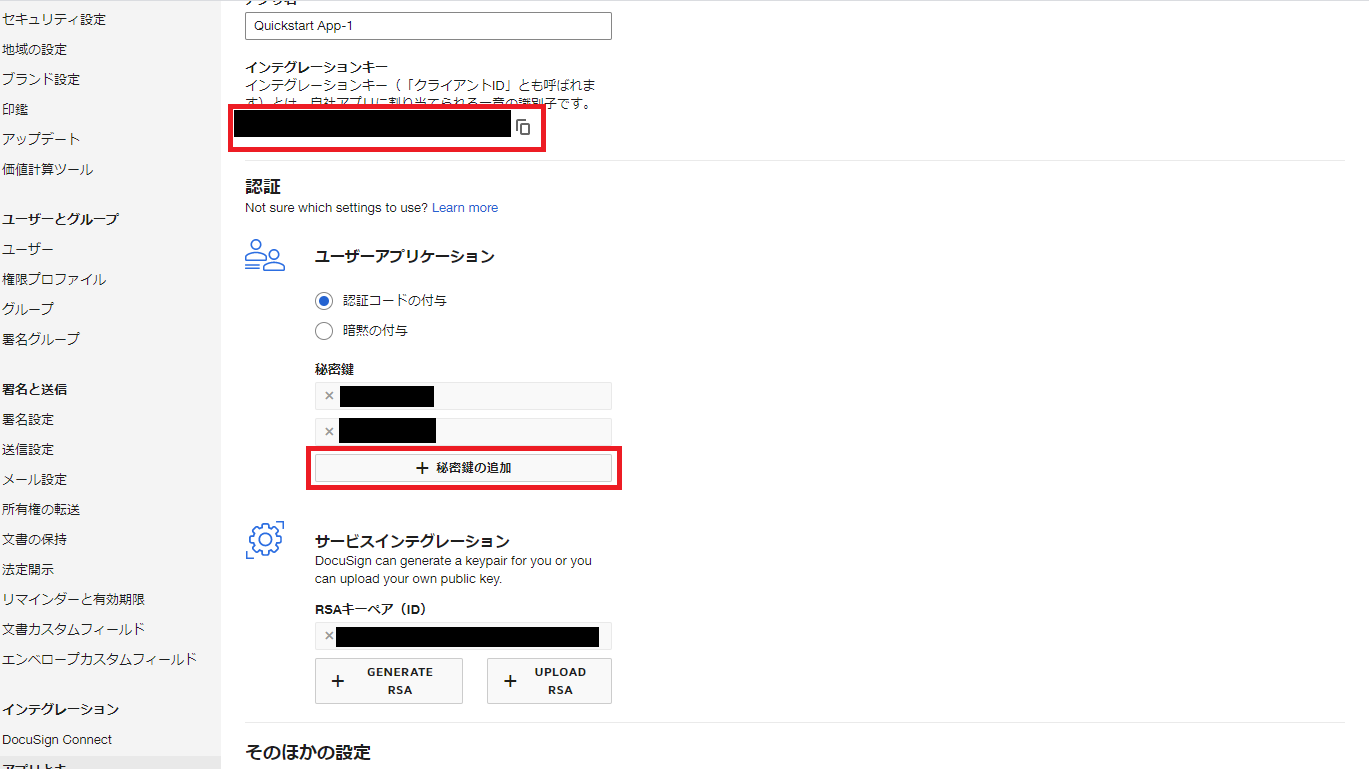
インテグレーションキーと秘密鍵の取得
リダイレクトURIの設定
同じくアプリの編集ページ下部にある「URIの追加」ボタンをクリックし、追加された入力欄に任意のlocalhostアドレス(例:http://localhost:8080/ds)を入力してください。
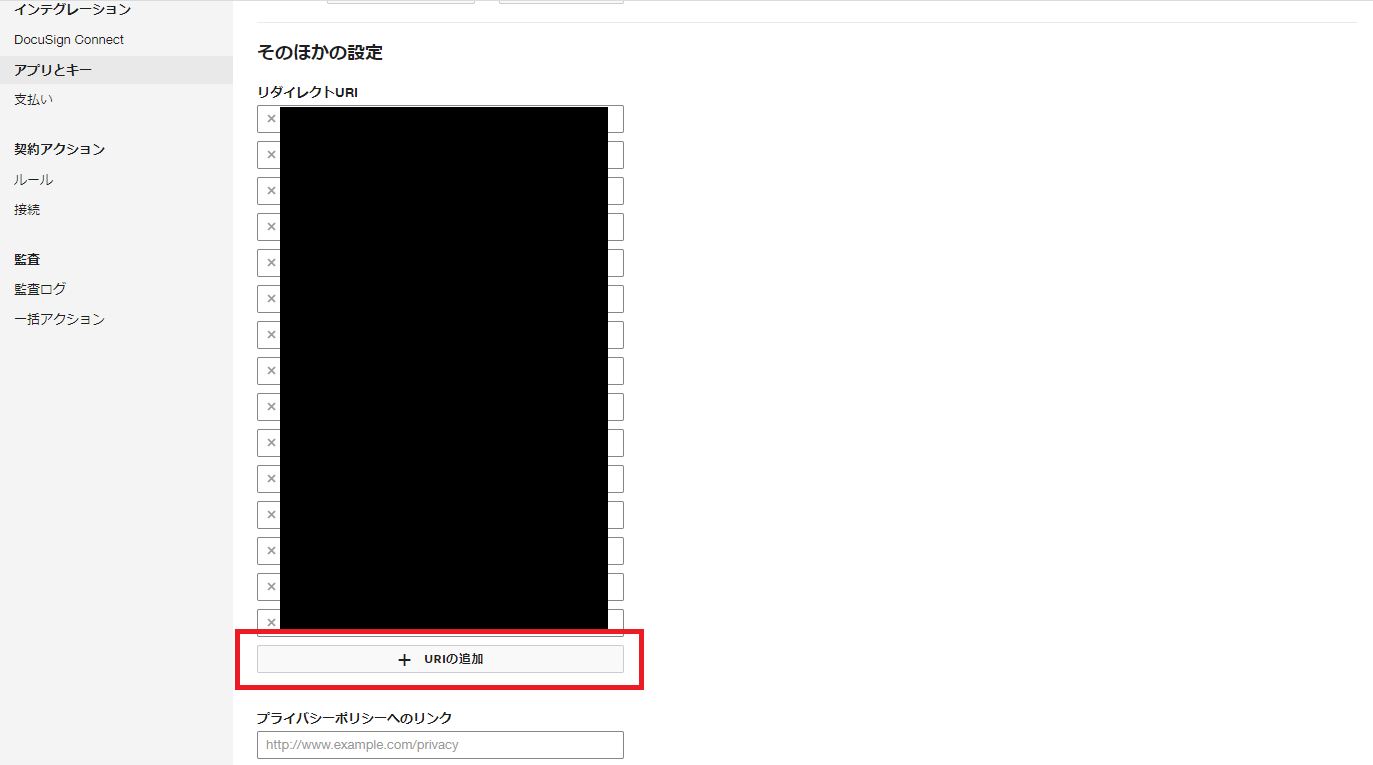
リダイレクトURIの設定
任意のディレクトリに本サンプルシナリオのシナリオファイルを配置します。
配置した後、WinActorでシナリオファイルを読み込みます。
本サンプルシナリオを実行するために必要な値を、変数一覧で設定します。
本サンプルシナリオの実行にあたり、事前に設定が必要な変数は下記の通りです。
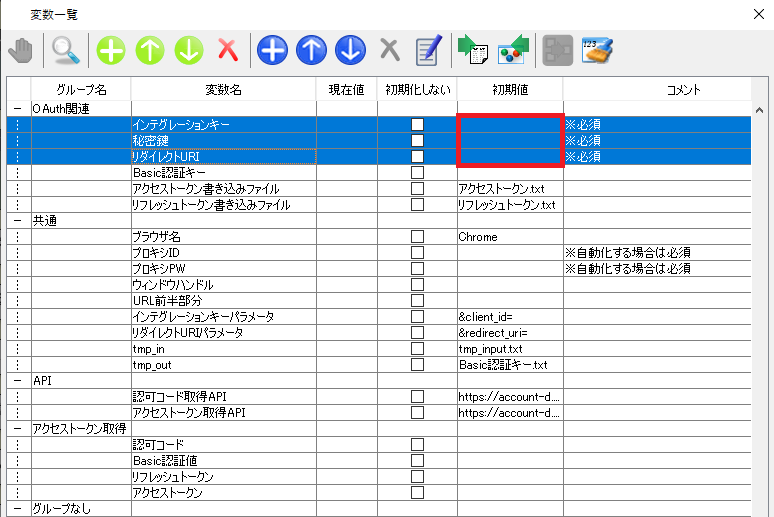
本サンプルシナリオ変数一覧の設定
本サンプルシナリオを実行します。
実行すると、シナリオの途中でダイアログが表示されます。
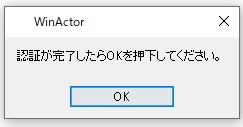
シナリオ実行後のダイアログ
Step4のダイアログが表示された後、ChromeブラウザでDocuSignへのログインページが表示されます。
必要な情報を入力してログインを実行してください。
ログイン実行後、エラー画面が表示されます。この状態になったら、Step4で表示されたダイアログのOKボタンをクリックしてください。この時、Chromeブラウザは閉じないでください。
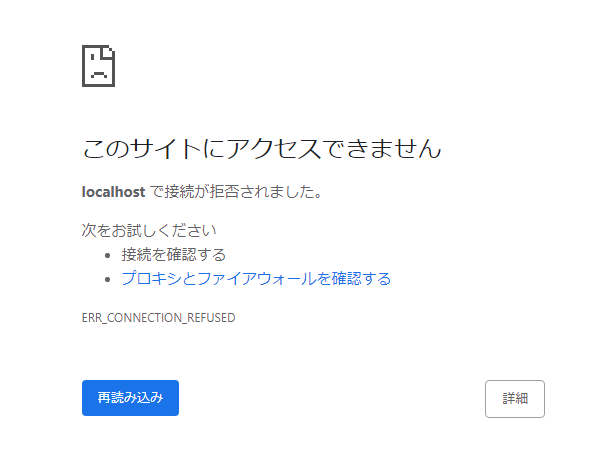
ログイン実行後に表示される画面
ダイアログのOKボタンをクリックすると、シナリオ処理が再開されます。
シナリオ実行終了後、シナリオファイルと同じフォルダに以下の3つのファイルが作成されていることを確認してください。
認証後の処理ではウィンドウ識別情報を用いた処理を行っていますが、本サンプルシナリオで利用しているウィンドウ識別情報はURLにlocalhostを指定した場合を前提としています。
うまく動作しない場合は、「ウィンドウ識別ルール」からウィンドウ識別情報を新たに取得して更新していただくと動作する場合があります。
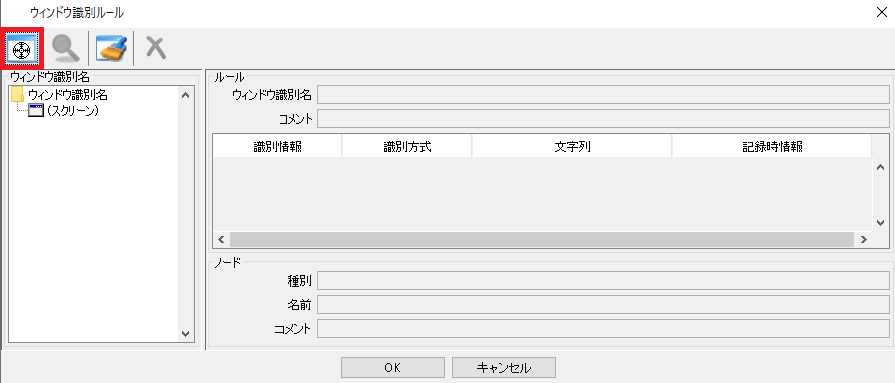
ウィンドウ識別ルールから新しくウィンドウ識別情報を取得する
本サンプルシナリオで使用している実装テクニックについて説明します。
本サンプルシナリオの使い方Step5で、ChromeブラウザのページからURLをコピーして解析する処理を行っています。
URLのコピーにはキーエミュレーションを利用して「Ctrl+L」コマンドを実行するようにしています。多くのブラウザは、このコマンドでURL欄を選択することができます。
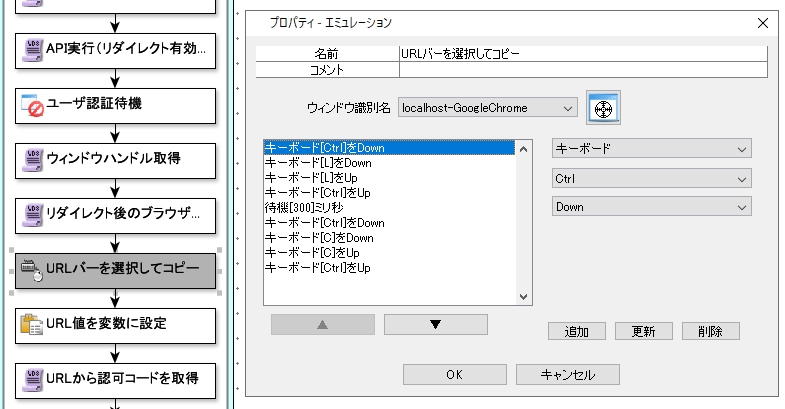
URL欄コピーのキーエミュレーション
| 版数 | 日付 | 修正内容 | ||||||
|---|---|---|---|---|---|---|---|---|
|
|
|
||||||
|
|
|
本コンテンツをダウンロードする前にこちらの利用条件を必ずご確認いただき、内容に同意をしたうえでダウンロードしてください。 また、"コンテンツの利用条件"は下のボタンからダウンロードし、お手元で保管してください。
・ums7

・ums7
WinActorから、チャットサービス「Slack」に対して通知やファイル送信を行い、Slackからの応答を受信するサンプルシナリオです。
詳しくはこちら・ums7

・ums7
WinActorから、チャットサービス「Teams」に対して通知やファイル送信を行い、Teamsからの応答を受信するサンプルシナリオです。
詳しくはこちら
「DocuSign」とAPI連携し、署名グループのユーザをCSVファイルの内容に従って更新するサンプルシナリオになります。
詳しくはこちら
「DocuSign」とAPI連携し、署名グループごとのユーザ一覧をCSV形式でダウンロードするサンプルシナリオになります。
詳しくはこちら